iOS8不越狱怎么录屏?以前我们想要对iPhone进行录屏就需购买付费的软件或是将设备进行越狱才能实现,收费比较贵,而且有时候也不太灵光。而现在,iPhone录屏变得更加的简单并且无需付费。你所需要的就是一台升级10.10「Yosemite」的Mac和升级iOS8的iPhone。
其实不越狱通过Quicktime Player就能够轻松实现。Mac OS X 预装的 QuickTime Player 一直是一款没有受到足够重视的应用程序。其实它的功能是非常强大的。尤其是在iOS8发布后它的功能更加显现出来了。
在新版10.10 Mac OS系统中,原生视频应用QuickTime支持对屏幕或摄像头进行录屏操作。而升级后的iOS8在数据线的连接下可以直接作为QuickTime的视频源,从而满足对iPhone录屏的操作。另外说一句,Airserver、Reflector不需要数据线,直接使用WIFI即可完成录屏操作。但视频质量和同步速度上略显逊色。
下面百事网小编就教大家如何在Yosemite下给iOS设备录屏。

前提
软件要求:OS X 需要升级为 Yosemite;iOS 需要升级至 iOS8。
硬件要求:需要使用一根闪电(Lightening)接口的 USB 线缆(30 针的老款式无效)。
使用 QuickTime Player 录制 iOS 设备屏幕
第一步:使用 Lightning 线缆将你的 iOS 设备连接至 Mac 电脑(本文笔者使用 iPhone 为例)。
第二步:在你的 Mac 电脑上找到并打开 QuickTime Player 应用程序。

第三步:在顶部菜单栏点击「文件」,然后在下拉菜单中选择「新建影片录制」项。
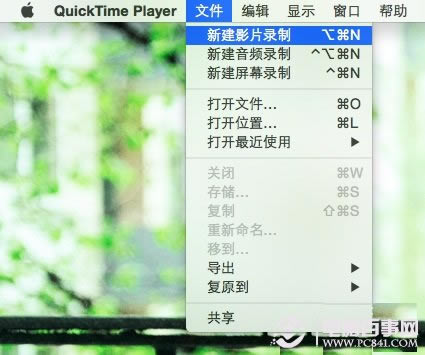
第四步:在 QuickTime Player 窗口中选择「录制来源」,当然选择「来自 iPhone」。
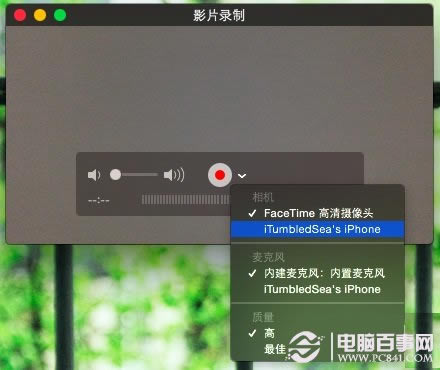
此时 QuickTime Player 窗口内容将立即转为已连接的 iPhone 屏幕内容。
第五步:点击中心的圆形的红色始录制吧。
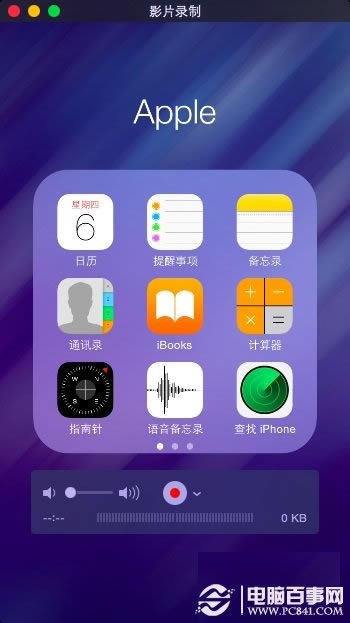
还有个小细节值得一提:QuickTime Player 窗口会自动清理iPhone的状态栏,屏蔽运营商文字和额外的信息,而时间则一直停留在乔布斯发布第一代 iPhone 的时刻—— 9:41。
此外,如果你的设备已经越狱了,还可以通过安装越狱插件Display Recorder来进行录屏。这种录屏方式更加便捷完善。它同时也是一款越狱后必装插件。目前Display Recorder已经完美支持iOS8-iOS8.1越狱。有需要的朋友赶紧去安装吧。